CAD怎么测量图纸某部分的面积?
溜溜自学 室内设计 2022-11-01 浏览:417
大家好,我是小溜,如何测量一张CAD图纸上某部分的面积?当我们在打开一张CAD图纸时候,如果需要测量图纸上面某一部分或是某个地方的面积的时候,那么CAD怎么测量图纸某部分的面积?快来看看小溜的方法吧!
图文不详细?可以点击观看【CAD免费视频教程】
工具/软件
硬件型号:微软Surface Laptop Go
系统版本:Windows7
所需软件:CAD编辑器
方法/步骤
第1步
首先要打开您电脑上面的CAD编辑器然后打开进入首页面!
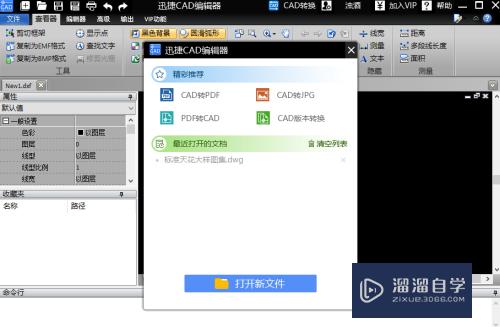
第2步
接下来点击软件顶部菜单栏中的“文件”选项,在其下拉栏中点击打开按钮,在弹出的“打开”对话框中在桌面上选择将需要进行编辑的CAD图纸文件进行打开!
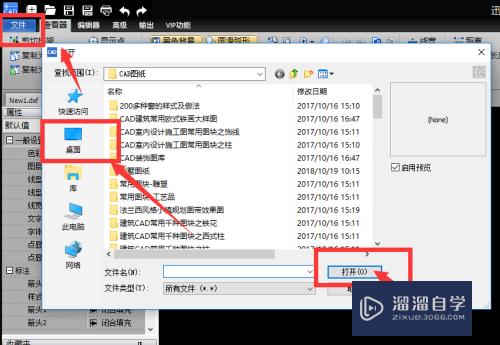
第3步
打开CAD图纸文件之后,把编辑器的菜单栏切换到“查看器”选项,然后在“测量”选项中找到“面积”选项!
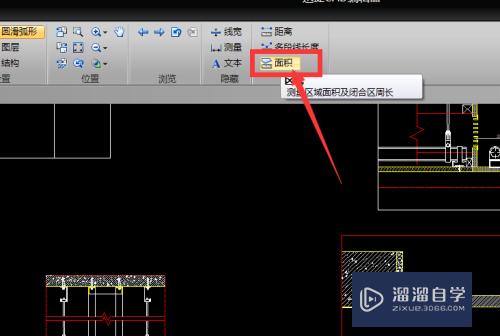
第4步
在这里我们只需点击测量功能中的“面积”按钮选项就可以了,然后鼠标点击需要测量图纸面积的位置,这样就可以成功的测量dwg格式图纸的面积了。
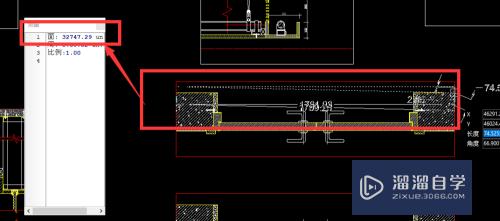
注意/提示
好啦,本次关于“CAD怎么测量图纸某部分的面积?”的内容就分享到这里了,跟着教程步骤操作是不是超级简单呢?更多关于软件使用的小技巧,欢迎关注小溜哦!
相关文章
距结束 06 天 10 : 19 : 21
距结束 01 天 22 : 19 : 21
首页








